Selv om iPod er en af de fejlfri enheder uden mange fejl eller fejl Der er et problem, der er meget irriterende for nogle iPod Touch-brugere, og deres iPod holder genstart. For at hjælpe dig med at nyde musik jævnt, vil vi vise dig den viden, du bør vide om iPod, genstarter.
Artiklen forklarer de forskellige faktorer, der kan forårsage iPod for at fortsætte med at genstarte. Du kan altid finde den bedste løsning til, hvordan du reparerer iPod fra artiklen. Bare tjek de detaljerede løsninger fra artiklen nu.
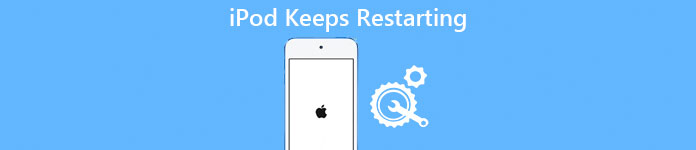
- Del 1: Hvorfor min iPod fortsætter med at genstarte
- Del 2: Sikkerhedskopier din iPod først
- Del 3: Sådan løses "iPod fortsætter med at genstarte"
del 1: Hvorfor holder min iPod på genstart?
Hvorfor forbliver min iPod genstart med batteri forbliver? Svaret er lidt kompliceret, som dækker flere områder.
- 1. Hardware problemer, såsom defekt batteri, dårlig forbindelse mellem lynledning og oplader, ødelagt kabel og meget mere.
- 2. Forældet iOS-version. Hvis du stadig bruger iOS 7 på din iPod Touch, kan den forældede iOS-version være ansvarlig for dette problem.
- 3. Software fejl. For eksempel er der ikke nok plads til, at iOS fungerer normalt.
- 4. App fejl. Hvis du installerer appen med fejl, holder iPad genstart for at advare dig, der er noget galt.
- 5. Virus og malware. Selvom det er sjældent, kan iOS også blive angrebet af virus eller malware.
del 2: Sikkerhedskopier din iPod først
Inden du forsøger at rette iPod fortsætter med at genstarte, skal du hellere oprette en sikkerhedskopi til din iPod. Mange gemmer yndlingsmusik og afspilningslister på iPod. Undgå datatab, skal du vælge et fremragende iPod-backupværktøj, f.eks Apeaksoft iOS Data Backup og gendannelse. Den største fordel er at forenkle processen med iPod backup.
Trin 1. Installer iPod-backup-værktøjet til din computer
Få det bedste iPod-backupværktøj installeret på din pc. Hvis du bruger MacBook, skal du downloade Mac-versionen. Brug Lynkabel til at forbinde din iPod til computeren. Start programmet, og det genkender din iPod automatisk.

Trin 2. Set til iPod backup
Klik på "iOS Date Backup" -knappen på hjemmegrænsefladen; så har du to muligheder, "Standard backup" og "Encrypted backup". Hvis du vælger førstnævnte og klikker på "Start" -knappen, føres du ind i datatypevinduet. Den sidstnævnte mulighed beder dig om at slippe adgangskoden for at fortsætte. Vælg alle datatyper eller alle for at komme videre.

Trin 3. Sikkerhedskopier iPod med et klik
Hvis du er klar, skal du klikke på knappen "Næste" for at oprette en sikkerhedskopi til din iPod på computeren. Efter sikkerhedskopiering kan du til enhver tid se iPod-data på computeren.

del 3: Sådan rettes "iPod fortsætter med at genstarte"
Hvis du vil rette iPod'en, genstarter, kan du hellere prøve den fælles fejlfinding nedenfor, hvis du har det sikkerhedskopieret din iPod.
Løsning 1: Opdater Software
Der er to måder at opdatere software til iPod.
1. Opdater iOS på iPod: Åbn appen Indstillinger, og gå til "Generelt"> "Softwareopdatering" for at kontrollere, om der er nogen softwareopdatering tilgængelig. Klik derefter på Installer nu for at downloade og installere den nyeste opdatering til din iPod.
2. Opdater iOS til iPod med iTunes: Tilslut din iPod til din computer ved hjælp af Lightning-kabel, åbn din iTunes, gå til "Enhed"> "Oversigt", klik på "Søg efter opdatering" -knappen, og følg instruktionerne på skærmen for at opdatere iOS til iPod .

Løsning 2: Opdater apps
For at opdatere apps på din iPad kan du gå til "Indstillinger"> "iTunes & App Store" og aktivere "Opdateringer" ved at skifte kontakten. Hvis du foretrækker at opdatere apps manuelt, kan du følge nedenstående trin.
Trin 1. Start App Store-appen på din startskærm, og gå til fanen "Opdateringer".
Trin 2. Tryk på knappen "Opdater" ud for hver app for at opdatere apps på din iPod manuelt for at reparere. IPod genstarter hele tiden.
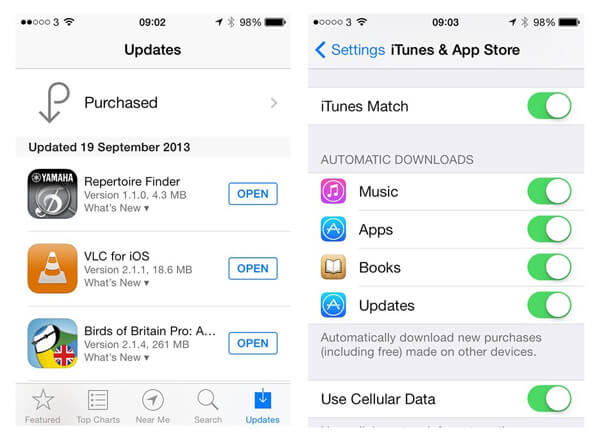
Løsning 3: Kontrollér for fejlfri app og fjern den
Trin 1. Kør appen "Indstillinger", og find "Privatliv"> "Analytics"> "Analytics-data". Her kan du finde den defekte app.
Trin 2. For at fjerne den defekte app skal du gå tilbage til din startskærm, trykke på en hvilken som helst app i et stykke tid, indtil du går til redigeringstilstand, trykke på knappen "Kryds" og derefter trykke på "Slet" for at fjerne den fra din iPod. Eller du kan gå til "Indstillinger" > "Generelt" > "Brug" > "Administrer lager", vælg den defekte app og tryk på Slet app for at afinstallere den.
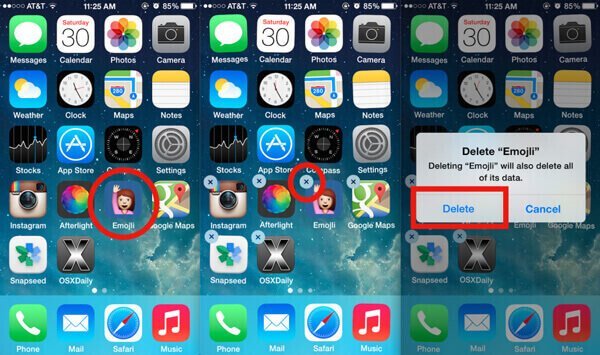
Løsning 4: Nulstil alle indstillinger
Trin 1. Gå til nulstillingsskærmen ved at trykke på "Indstillinger"> "Generelt"> "Nulstil" successivt, og vælg derefter indstillingen "Hvil alle indstillinger".
Trin 2. Tryk på "Rest All Settings" igen i bekræftelsesdialogen for at begynde at annullere personlige indstillinger på din iPod.
Trin 3. Når det er gjort, skal du genstarte din iPod og logge ind på din adgangskode for at kontrollere, om problemet med at genstarte iPod-forsinkelse forsvinder.
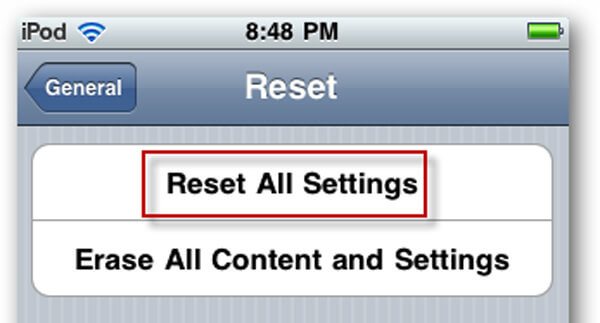
Løsning 5: Fjern SIM-kort
De nyeste iPod Touch-modeller understøtter både Wi-Fi-netværk og mobilforbindelse. Men hvis der er noget galt med dit SIM-kort, kan forbindelsen mellem din iPod og den trådløse operatør ikke fungere som normalt. Det kan medføre, at din iPod holder op med at genstarte.
Fejlfinding er enkel: Sluk for din iPod, brug en papirclips eller SIM-udstødningsværktøj til at fjerne SIM-kortet, genstart din iPod for at kontrollere, om problemet er løst.

Løsning 6: Ryd op iPod
Trin 1. Gå til "Indstillinger"> "Generelt"> "Brug"> "Mange lagerplads" for at opdage, at apps optager din hukommelse.
Trin 2. Gå til hver stor app og rengør cache data separat.
Trin 3. Dobbeltklik på knappen Hjem for at skifte til multitasking-skærmen. Tryk på krydsknappen på hver opgave for at fjerne appen, der kører i baggrunden.
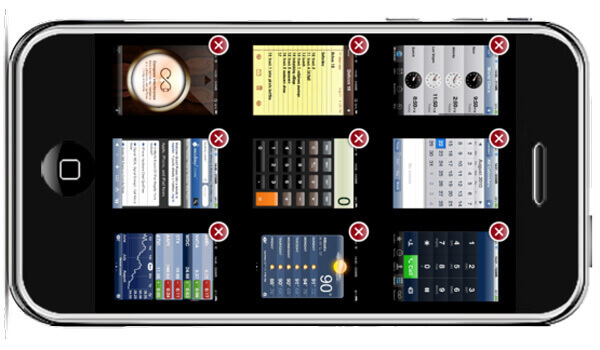
Løsning 7: iPod holder genstart ved opladning
I nogle tilfælde holder iPod'en genstart, når den oplades. Det er muligt, at batteriet, opladningsporten, Lynkablet eller opladeren er brudt.
Du kan prøve at kontrollere og tilslutte igen dette tilbehør. Hvis det ikke virker, skal du gå til nærmeste Apple Store og udskifte det ødelagte tilbehør.
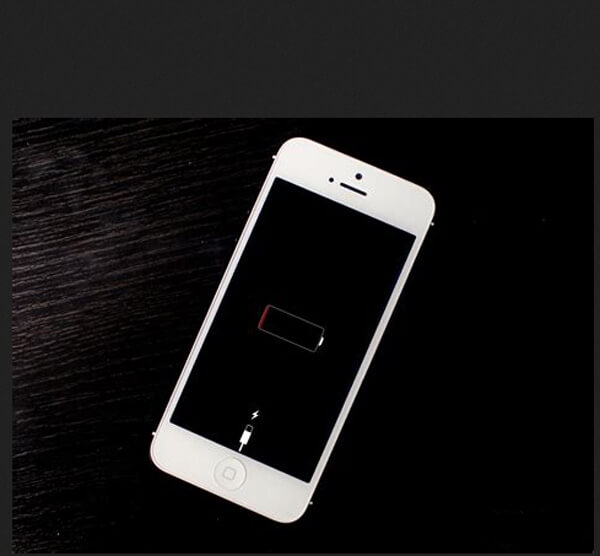
Løsning 8: Hard Reset
Trin 1. Hvis din iPod fortsætter med at genstarte, skal du gå til "Indstillinger"> "Generelt"> "Nulstil" og trykke på "Slet alt indhold og indstillinger" for at nulstil iPod.
Trin 2. Når advarselsdialog dukker op, skal du vælge sletningsindstillingen for at begynde at fjerne alle personlige data på din iPod.
Trin 3. Når det er færdigt, genstarter din iPod og viser velkomstskærmen.

Løsning 9: Gendan iPod ved hjælp af iTunes
Trin 1. Tilslut din iPod holder genstart til din computer og start iTunes.
Trin 2. Klik på knappen "Enhed" i øverste venstre hjørne, efter at den har fundet din enhed, og tryk derefter på fanen "Oversigt" i venstre sidebjælke.
Trin 3. Klik derefter på "Gendan iPod" -knappen, og tryk på "Gendan" i popup-dialogboksen for at starte fejlfinding.
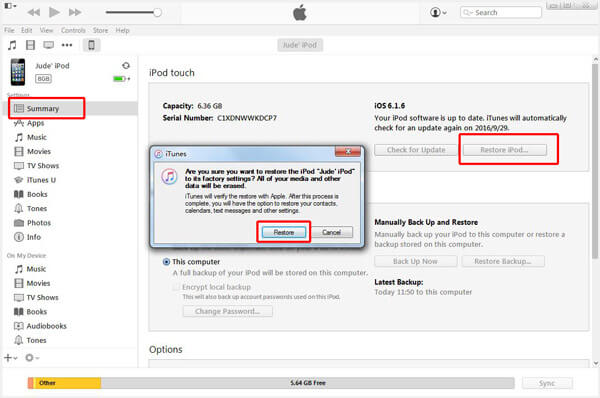
Gå ikke glip af:
Sådan fixer du iPod fast på Apple Logo
Sådan repareres iTunes ikke genkender iPod
Konklusion
Det er frustrerende, når din iPod fungerer unormalt. Du kan være bekymret for at den er brudt, men det er ikke nødvendigvis tilfældet. Vi ved alle, at iPhone nogle gange fortsætter med at genstarte, og almindelig fejlfinding reparerer normalt problemet. Det samme gælder for en iPod. Og vi håber, at fejlfinding ovenfor kan hjælpe dig med at slippe af med iPod fortsætter med at genstarte.



 iPhone Data Recovery
iPhone Data Recovery iOS System Recovery
iOS System Recovery iOS Data Backup & Restore
iOS Data Backup & Restore IOS Screen Recorder
IOS Screen Recorder MobieTrans
MobieTrans iPhone Overførsel
iPhone Overførsel iPhone Eraser
iPhone Eraser WhatsApp-overførsel
WhatsApp-overførsel iOS Unlocker
iOS Unlocker Gratis HEIC Converter
Gratis HEIC Converter iPhone Location Changer
iPhone Location Changer Android Data Recovery
Android Data Recovery Broken Android Data Extraction
Broken Android Data Extraction Android Data Backup & Gendan
Android Data Backup & Gendan Telefonoverførsel
Telefonoverførsel Data Recovery
Data Recovery Blu-ray afspiller
Blu-ray afspiller Mac Cleaner
Mac Cleaner DVD Creator
DVD Creator PDF Converter Ultimate
PDF Converter Ultimate Windows Password Reset
Windows Password Reset Telefon spejl
Telefon spejl Video Converter Ultimate
Video Converter Ultimate video editor
video editor Screen Recorder
Screen Recorder PPT til Video Converter
PPT til Video Converter Slideshow Maker
Slideshow Maker Gratis Video Converter
Gratis Video Converter Gratis Screen Recorder
Gratis Screen Recorder Gratis HEIC Converter
Gratis HEIC Converter Gratis videokompressor
Gratis videokompressor Gratis PDF-kompressor
Gratis PDF-kompressor Gratis Audio Converter
Gratis Audio Converter Gratis lydoptager
Gratis lydoptager Gratis Video Joiner
Gratis Video Joiner Gratis billedkompressor
Gratis billedkompressor Gratis baggrundsviskelæder
Gratis baggrundsviskelæder Gratis billedopskalere
Gratis billedopskalere Gratis vandmærkefjerner
Gratis vandmærkefjerner iPhone Screen Lock
iPhone Screen Lock Puslespil Cube
Puslespil Cube





